首页 > 电脑教程
手把手讲解win10系统鼠标右键菜单跑到左边了的妙计
2021-11-16 05:13:31 电脑教程
今天教大家一招关于win10系统鼠标右键菜单跑到左边了的解决方法,近日一些用户反映win10系统鼠标右键菜单跑到左边了这样一个现象,当我们遇到win10系统鼠标右键菜单跑到左边了这种情况该怎么办呢?我们可以 1、按“Windows键”+“R键”打开“运行”窗口输入“ shell:::{80F3F1D5-FECA-45F3-BC32-752C152E456E} ”,回车; 2、弹出“平板电脑设置”窗口,选择“其他”;下面跟随小编脚步看看win10系统鼠标右键菜单跑到左边了详细的解决方法:
1、按“Windows键”+“R键”打开“运行”窗口输入“ shell:::{80F3F1D5-FECA-45F3-BC32-752C152E456E} ”,回车;
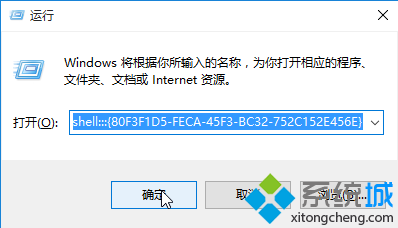
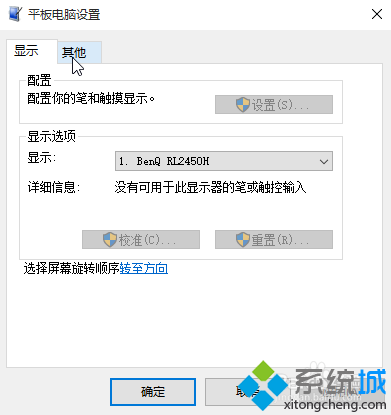

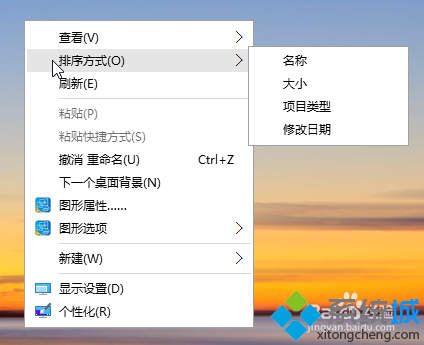
1、按“Windows键”+“R键”打开“运行”窗口输入“ shell:::{80F3F1D5-FECA-45F3-BC32-752C152E456E} ”,回车;
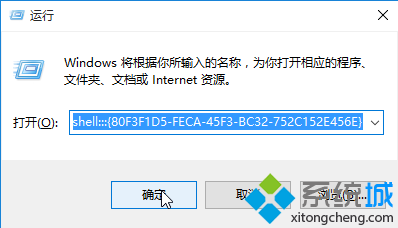
2、弹出“平板电脑设置”窗口,选择“其他”;
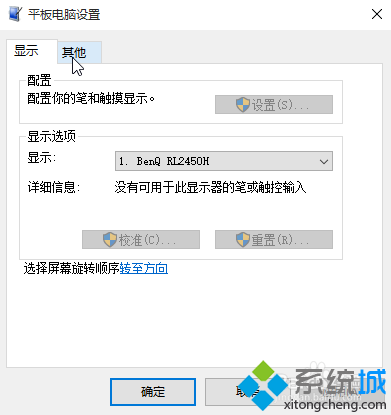
3、把左右手设置改成“惯用左手”,“确定”;

4、回到桌面,试试看。
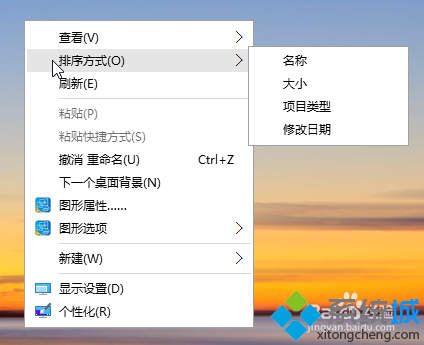
关于win10系统鼠标右键菜单跑到左边了的解决方法就给大家介绍到这边了,不会的小伙伴们来跟着小编一起学习吧!当然方法不止这一种,更多知识等着我们去发现!
相关教程推荐
- 2021-11-10 win7遇到关键问题,window已经遇到关键
- 2021-10-25 win7电脑公司特别版,win7有企业版吗
- 2021-08-25 电脑如何分盘win7,电脑如何分盘?
- 2021-08-05 win7电脑蓝牙怎么连接,win7电脑蓝牙怎么连接蓝牙
- 2021-08-11 win7休眠无法唤醒,win7休眠无法唤醒黑屏 bios
- 2021-10-05 win7互传,win7互传文件
- 2021-11-08 换win7系统,换win7系统后鼠标动不了
- 2021-11-04 win7 path,win7 path变量
- 2021-11-10 新装win7,新装win7无法连接无线网络
- 2021-11-13 win7鼠标速度,win7鼠标速度很慢
热门教程